文章详情页
Win10怎么使用Dism命令修复受损文件?Win10使用Dism命令修复受损文件的方法
浏览:181日期:2022-06-30 18:24:39
有时候在使用Win10系统的时候会出现一些受损文件的情况,这些受损文件会导致我们在使用电脑的过程中出现闪退的情况,那么遇到这种情况应该怎么办呢?下面就和小编就给大家推荐一个Dism命令修复受损文件的方法。
Win10使用Dism命令修复受损文件的方法
1、使用组合键win+x,然后选择“命令提示符(管理员)”;
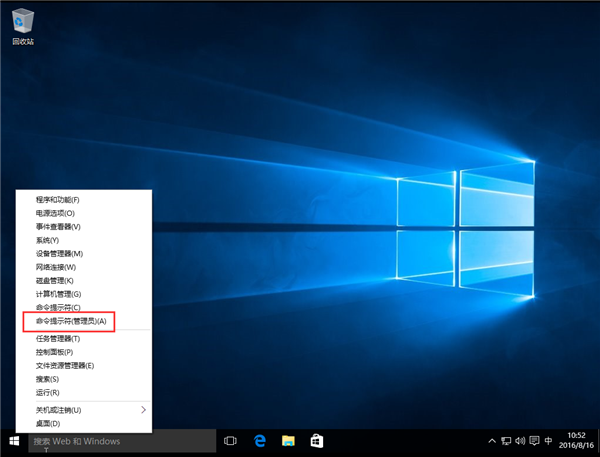
2、打开后依次输入下面的命令。(只有在未精简的系统才可用,否则会报错);
DISM.exe /Online /Cleanup-image /Scanhealth
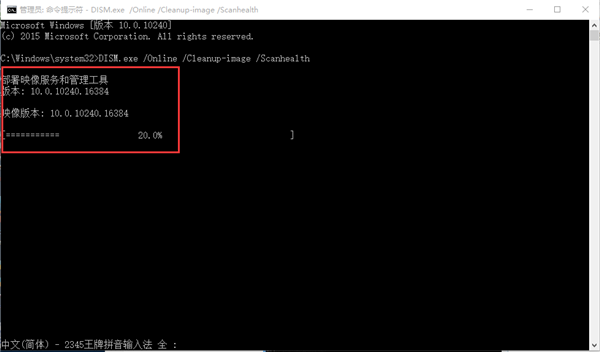
DISM.exe /Online /Cleanup-image /Restorehealth。
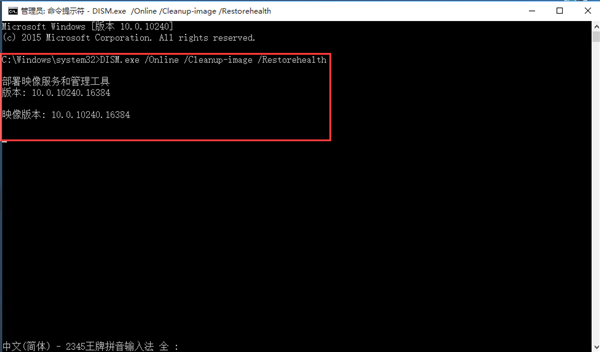
第一条命令是:扫描你全部系统文件并和官方系统文件对比。
第二条命令是:把那些不同的系统文件还原成系统官方源文件,差不多装系统。
若使用自己的一些来源,不能使用Widows更新来修复一个联机映像,则键入:
Dism /Online /Cleanup-Image /RestoreHealth /Source:c:testmountwindows /LimitAccess。
在命令中有/online的需要在联网下操作,win10系统会自动从官方镜像来恢复受损文件。
相关文章:
排行榜

 网公网安备
网公网安备